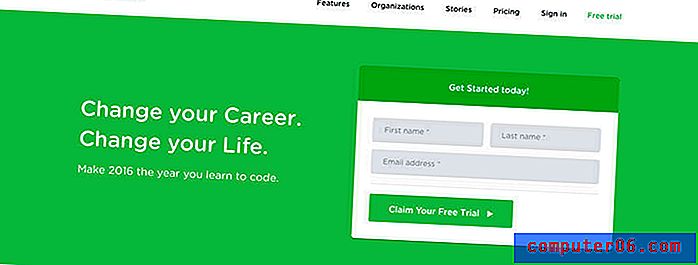Jak odebrat více hypertextových odkazů v aplikaci Word 2010
Pokud zkopírujete velkou část textu z webové stránky, může být do tohoto textu zahrnuto mnoho formátování, které nechcete. Mezi tyto formátování patří pravděpodobně hypertextové odkazy, které po kliknutí přivedou čtenáře na webovou stránku. Možná jste obeznámeni s tím, jak odstranit jeden hypertextový odkaz v aplikaci Word 2010, ale co když dokument obsahuje mnoho hypertextových odkazů a nechcete tuto akci provádět opakovaně?
Naštěstí aplikace Microsoft Word 2010 obsahuje užitečnou klávesovou zkratku, kterou můžete použít k odstranění každého hypertextového odkazu z vybraného segmentu textu dokumentu. Náš tutoriál níže vás provede kroky používání této zkratky.
Odebrat všechny hypertextové odkazy z vybraného textu v dokumentu aplikace Word 2010
Kroky v tomto článku byly provedeny v aplikaci Microsoft Word 2010. Tyto stejné kroky však budou fungovat i pro většinu ostatních verzí aplikace Microsoft Word.
Tyto kroky pouze odebírají hypertextové odkazy z vybraného textu. Neodstraní to jiné formátování, například tučné písmo nebo kurzívu nebo nastavení písma. Pokud si přejete odebrat veškeré formátování z výběru, můžete si přečíst tento článek.
Pokud chcete odebrat pouze jeden hypertextový odkaz, můžete tak učinit klepnutím pravým tlačítkem myši na odkaz a kliknutím na možnost Odebrat hypertextový odkaz .

Krok 1: Otevřete dokument v aplikaci Microsoft Word 2010.
Krok 2: Zvýrazněte text obsahující hypertextové odkazy, které chcete odstranit. Pokud chcete odstranit všechny hypertextové odkazy z celého dokumentu, můžete vybrat celý dokument kliknutím kdekoli v těle dokumentu a stisknutím kláves Ctrl + A na klávesnici.
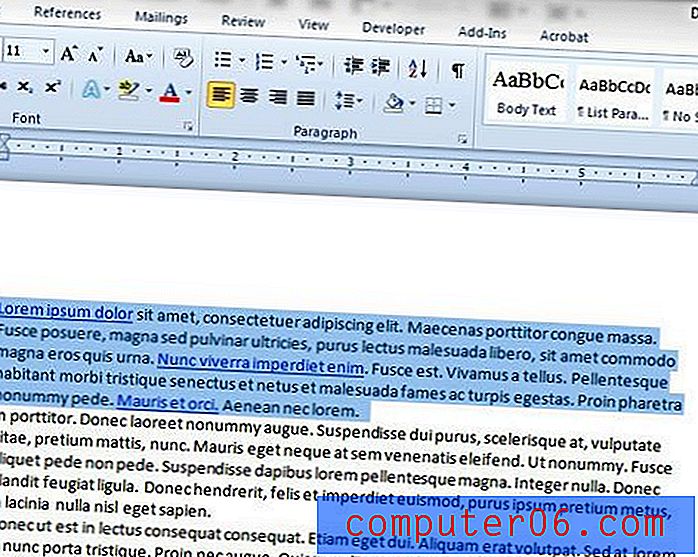
Krok 3: Stiskněte Ctrl + Shift + F9 na klávesnici.

Hypertextové odkazy budou nyní z vybraného textu odstraněny.
Přejete si ponechat hypertextové odkazy v dokumentu, ale musíte změnit webovou stránku, na kterou odkazují? Tato příručka vám ukáže, jak upravit existující hypertextový odkaz v dokumentu Word.